
Keycloak MCP
ادمج FlowHunt مع خادم Keycloak MCP لأتمتة إدارة المستخدمين والمجالات، وتبسيط عمليات الهوية، وتعزيز الحوكمة للمطورين ومسؤولي تكنولوجيا المعلومات....
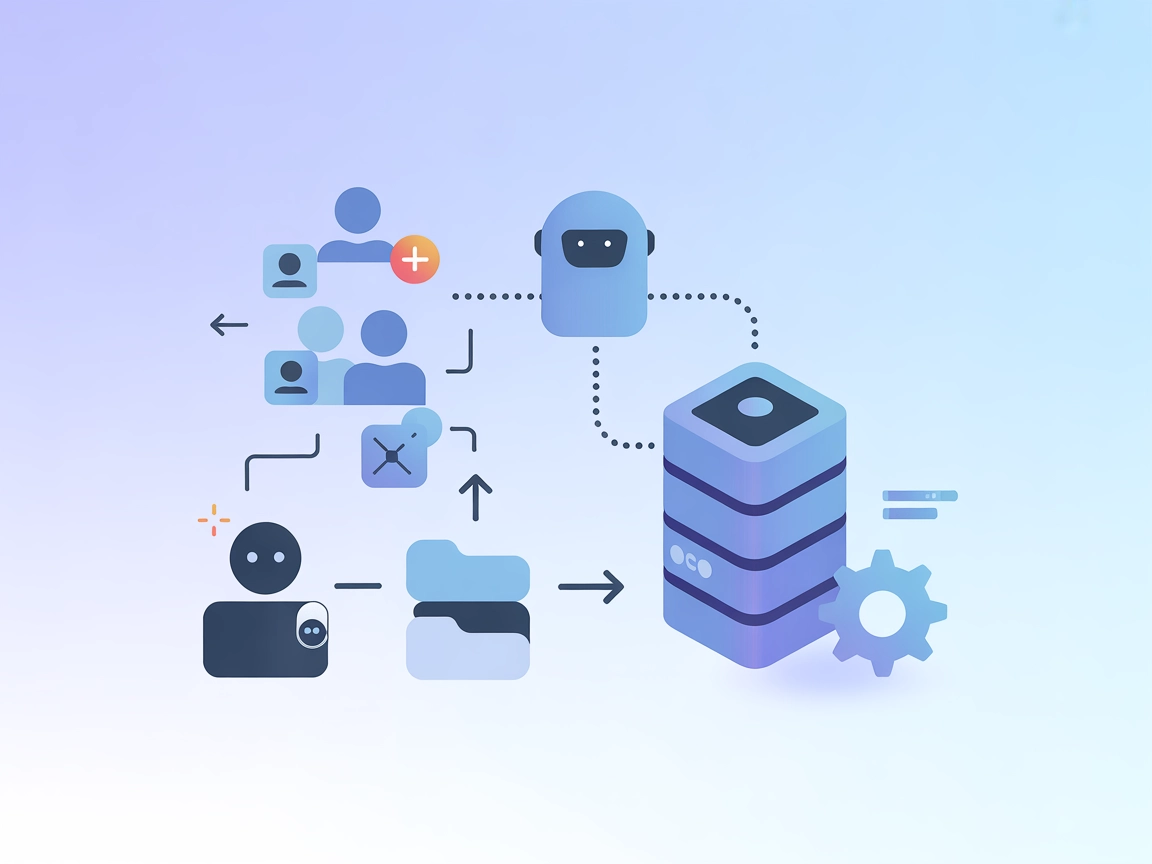
أتمت إدارة مستخدمي ومجالات Keycloak في FlowHunt مع خادم Keycloak MCP، مما يسهل مهام المصادقة عبر واجهات مدعومة بالذكاء الاصطناعي.
يوفر FlowHunt طبقة أمان إضافية بين أنظمتك الداخلية وأدوات الذكاء الاصطناعي، مما يمنحك تحكماً دقيقاً في الأدوات التي يمكن الوصول إليها من خوادم MCP الخاصة بك. يمكن دمج خوادم MCP المستضافة في بنيتنا التحتية بسلاسة مع روبوت الدردشة الخاص بـ FlowHunt بالإضافة إلى منصات الذكاء الاصطناعي الشائعة مثل ChatGPT وClaude ومحررات الذكاء الاصطناعي المختلفة.
يعد خادم Keycloak MCP (بروتوكول سياق النماذج) أداة متخصصة تتيح الإدارة المدعومة بالذكاء الاصطناعي لمستخدمي ومجالات Keycloak. يعمل كبوابة بين المساعدين الذكيين وKeycloak، مما يسمح للعملاء الخارجيين (مثل Claude Desktop ومنصات MCP المتوافقة الأخرى) بأتمتة مهام إدارة المستخدمين والمجالات. من خلال واجهة MCP، يمكن للمطورين تنفيذ عمليات إنشاء المستخدمين، حذفهم، عرض المجالات، وعرض المستخدمين بسلاسة. يعزز هذا من سير عمل التطوير وDevOps من خلال تمكين وكلاء الذكاء الاصطناعي من التفاعل البرمجي مع بنية المصادقة وإدارة المستخدمين، مما يجعل المهام الإدارية الروتينية أكثر كفاءة ويقلل من الجهد اليدوي.
لا توجد قوالب أوامر مذكورة في المستودع.
لا توجد موارد محددة موثقة في المستودع.
create-user
ينشئ مستخدماً جديداً في مجال محدد.
المدخلات: المجال، اسم المستخدم، البريد الإلكتروني، الاسم الأول، اسم العائلة
delete-user
يحذف مستخدماً من مجال محدد.
المدخلات: المجال، معرف المستخدم
list-realms
يعرض جميع مجالات Keycloak المتاحة.
list-users
يعرض جميع المستخدمين في مجال معين.
المدخلات: المجال
{
"mcpServers": {
"keycloak": {
"command": "npx",
"args": ["-y", "keycloak-model-context-protocol"],
"env": {
"KEYCLOAK_URL": "http://localhost:8080",
"KEYCLOAK_ADMIN": "admin",
"KEYCLOAK_ADMIN_PASSWORD": "admin"
}
}
}
}
mcpServers:{
"mcpServers": {
"keycloak": {
"command": "npx",
"args": ["-y", "keycloak-model-context-protocol"],
"env": {
"KEYCLOAK_URL": "http://localhost:8080",
"KEYCLOAK_ADMIN": "admin",
"KEYCLOAK_ADMIN_PASSWORD": "admin"
}
}
}
}
{
"mcpServers": {
"keycloak": {
"command": "npx",
"args": ["-y", "keycloak-model-context-protocol"],
"env": {
"KEYCLOAK_URL": "http://localhost:8080",
"KEYCLOAK_ADMIN": "admin",
"KEYCLOAK_ADMIN_PASSWORD": "admin"
}
}
}
}
{
"mcpServers": {
"keycloak": {
"command": "npx",
"args": ["-y", "keycloak-model-context-protocol"],
"env": {
"KEYCLOAK_URL": "http://localhost:8080",
"KEYCLOAK_ADMIN": "admin",
"KEYCLOAK_ADMIN_PASSWORD": "admin"
}
}
}
}
يُنصح باستخدام متغيرات البيئة للمعلومات الحساسة مثل بيانات الاعتماد الإدارية. مثال على التهيئة:
{
"mcpServers": {
"keycloak": {
"command": "npx",
"args": ["-y", "keycloak-model-context-protocol"],
"env": {
"KEYCLOAK_URL": "http://localhost:8080",
"KEYCLOAK_ADMIN": "${KEYCLOAK_ADMIN}",
"KEYCLOAK_ADMIN_PASSWORD": "${KEYCLOAK_ADMIN_PASSWORD}"
}
}
}
}
قم بتعيين متغيرات البيئة KEYCLOAK_ADMIN و KEYCLOAK_ADMIN_PASSWORD بشكل آمن في نظامك قبل تشغيل التطبيق.
استخدام MCP في FlowHunt
لدمج خوادم MCP في سير عمل FlowHunt الخاص بك، ابدأ بإضافة مكون MCP إلى التدفق وربطه بوكيل الذكاء الاصطناعي:
انقر على مكون MCP لفتح لوحة التهيئة. في قسم إعدادات MCP للنظام، أدخل تفاصيل خادم MCP الخاص بك باستخدام هذا التنسيق JSON:
{
"keycloak": {
"transport": "streamable_http",
"url": "https://yourmcpserver.example/pathtothemcp/url"
}
}
بعد التهيئة، سيتمكن وكيل الذكاء الاصطناعي من استخدام هذا MCP كأداة مع كافة وظائفه وإمكاناته. تذكر تغيير “keycloak” إلى اسم خادم MCP الفعلي الخاص بك واستبدال الرابط برابط خادم MCP الخاص بك.
| القسم | التوفر | الملاحظات/التفاصيل |
|---|---|---|
| نظرة عامة | ✅ | |
| قائمة النماذج الجاهزة | ⛔ | لا يوجد |
| قائمة الموارد | ⛔ | لا يوجد |
| قائمة الأدوات | ✅ | أدوات إدارة المستخدمين والمجالات |
| تأمين مفاتيح API | ✅ | يستخدم متغيرات البيئة |
| دعم العينات (أقل أهمية في التقييم) | ⛔ | غير مذكور |
استناداً إلى التوثيق والميزات المتاحة، يوفر خادم Keycloak MCP أدوات أساسية قوية لإدارة Keycloak، لكنه يفتقر إلى ميزات MCP المتقدمة مثل قوالب الأوامر أو الموارد الصريحة أو دعم العينات. تكمن قيمته الأساسية في إدارة المستخدمين/المجالات بشكل مباشر عبر واجهات الذكاء الاصطناعي.
| يحتوي على رخصة LICENSE | ⛔ |
|---|---|
| يحتوي على أداة واحدة على الأقل | ✅ |
| عدد الـ Forks | 9 |
| عدد النجوم | 22 |
التقييم العام:
أقيّم هذا الخادم MCP بـ 5/10. يوفر أدوات أساسية موثقة جيداً لإدارة Keycloak، لكنه يفتقر إلى ميزات MCP المتقدمة ولا يتضمن ملف LICENSE، مما يحد من انتشاره وقابلية توسعه.
خادم Keycloak MCP هو أداة تتيح للمساعدين الذكيين والعملاء الخارجيين إدارة مستخدمي ومجالات Keycloak برمجياً. حيث يوفر واجهات مؤتمتة لإنشاء المستخدمين، حذفهم، عرض المجالات والمزيد، مما يسهل سير عمل المصادقة.
يدعم إنشاء المستخدمين، حذفهم، عرض جميع المجالات، وعرض المستخدمين في مجال معين—ويغطي بذلك المهام الإدارية الأساسية.
نعم، فقط أضف مكون MCP إلى سير عمل FlowHunt الخاص بك وعيّن نقطة نهاية Keycloak MCP. سيتمكن وكلاء الذكاء الاصطناعي لديك من أتمتة مهام إدارة المستخدمين والمجالات بسلاسة.
يُنصح بشدة بتخزين المعلومات الحساسة مثل بيانات الاعتماد الإدارية في متغيرات البيئة. قم بإعداد خادم MCP ليستخدم هذه المتغيرات لتعزيز الأمان ومنع التسريب العرضي.
توفير المستخدمين تلقائيًا، إدارة المستخدمين بشكل جماعي، إدارة المجالات، تدفقات مصادقة مدفوعة بالذكاء الاصطناعي، وتمكين بوابات الإدارة الذاتية للمستخدمين لفرق الدعم أو المستخدمين النهائيين.
سهّل مهام إدارة المستخدمين والمجالات مع خادم Keycloak MCP من FlowHunt ودع وكيل الذكاء الاصطناعي يتولى الإدارة الروتينية للمصادقة.
ادمج FlowHunt مع خادم Keycloak MCP لأتمتة إدارة المستخدمين والمجالات، وتبسيط عمليات الهوية، وتعزيز الحوكمة للمطورين ومسؤولي تكنولوجيا المعلومات....
يعمل خادم Kubernetes MCP كجسر بين مساعدي الذكاء الاصطناعي ومجموعات Kubernetes/OpenShift، مما يتيح إدارة الموارد وتنفيذ العمليات على الحاويات وأتمتة DevOps من خل...
يعمل خادم Shortcut MCP كجسر بين المساعدين المعتمدين على الذكاء الاصطناعي ومنصة إدارة المشاريع Shortcut، مما يتيح أتمتة وتكامل بيانات وسير عمل Shortcut بسلاسة مب...
الموافقة على ملفات تعريف الارتباط
نستخدم ملفات تعريف الارتباط لتعزيز تجربة التصفح وتحليل حركة المرور لدينا. See our privacy policy.


